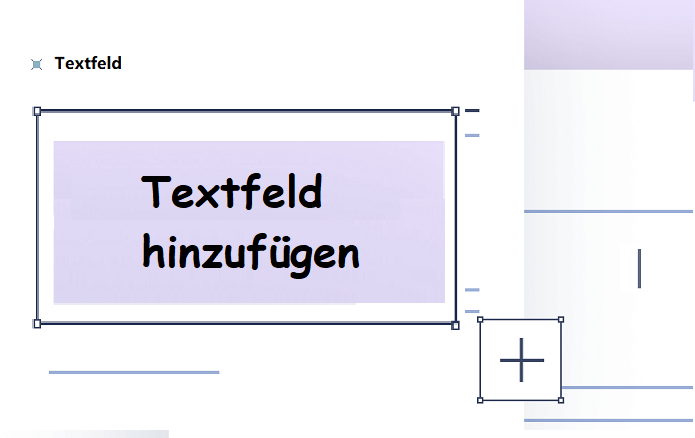
Doch wie kann man angesichts der vielen PDF-Werkzeuge auf dem Markt das richtige auswählen? Machen Sie sich keine Sorgen. Nach mehreren Tests haben wir in diesem Beitrag 6 zuverlässige Programme unter Berücksichtigung von Betriebssystemen, Benutzerfreundlichkeit sowie Kosten zusammengefasst, die erklären, wie Sie schnell in Ihr PDF Textfeld einfügen und somit Text in PDF schreiben können. Schauen wir uns zusammen an!
Warum soll man Textfelder in PDF einfügen?
Das Textfeld ist ein rechteckiges und ausfüllbares Feld, in das Sie Text eingeben können. Es wird auf Dokumentenseiten platziert. In den folgenden und vielen anderen Fällen soll man Textfelder in PDF einfügen:
- Wenn Sie ein Bild in einer PDF-Datei beschriften müssen, können Sie Textfelder auf einer bestimmten PDF-Seite hinzufügen, damit Sie in Ihr PDF Text einfügen und die Felder an die richtigen Positionen verschieben.
- Durch die Verwendung von Textfeldern in einer PDF-Datei können Sie Notizen, Kommentare und ergänzende Wörter zum Inhalt hinzufügen.
- Wenn Sie eine nicht ausfüllbare PDF-Datei ausfüllen wollen oder keinen PDF-Formularausfüller haben, der Ihr Formular bearbeiten kann, wird das Hinzufügen von Textfeldern in die PDF-Datei die Arbeit erleichtern. Fügen Sie Textfelder dort ein, wo das Formular ausgefüllt werden muss, und geben Sie dann den Text ein (z. B. Namen und E-Mails).
SwifDoo PDF: Textfelder in PDF einfügen unter Windows
Wenn Sie ein leeresTextfeld in PDF einfügen möchten, ist SwifDoo PDF auf jeden Fall einen Versuch wert. Er ist ein einfach zu bedienender und leichtgewichtiger Desktop-PDF-Bearbeiter für Windows-Benutzer. Mit umfassenden PDF-Funktionen bietet es vielfältige Lösungen zur PDF-Bearbeitung, Konvertierung, Komprimierung, Aufteilung und viel mehr. Mit dieser professionellen PDF-Software können Sie nicht nur Textfelder in PDF einfügen und in PDF Text hinzufügen, sondern den Text auch durch Ändern der Schriftfarbe und des Schriftstils sowie durch Unterstreichen und Hervorheben individuell gestalten.
Führen Sie die folgenden Schritte aus, um Text oder Textfeld in PDF einfügen zu können.
Schritt 1: Starten Sie SwifDoo PDF und öffnen Sie eine PDF-Datei damit. Wenn Sie diese Software noch nicht auf Ihrem Computer haben, klicken Sie auf die folgende Schaltfläche, um sie kostenlos zu installieren.
Schritt 2: Tippen Sie auf Bearbeiten in der oberen Menüleiste und wählen Sie Text einfügen in der Dropdown-Liste;

Schritt 3: Klicken Sie auf eine Stelle auf einer Seite, um ein Textfeld hinzufügen und PDF Text bearbeiten zu können;
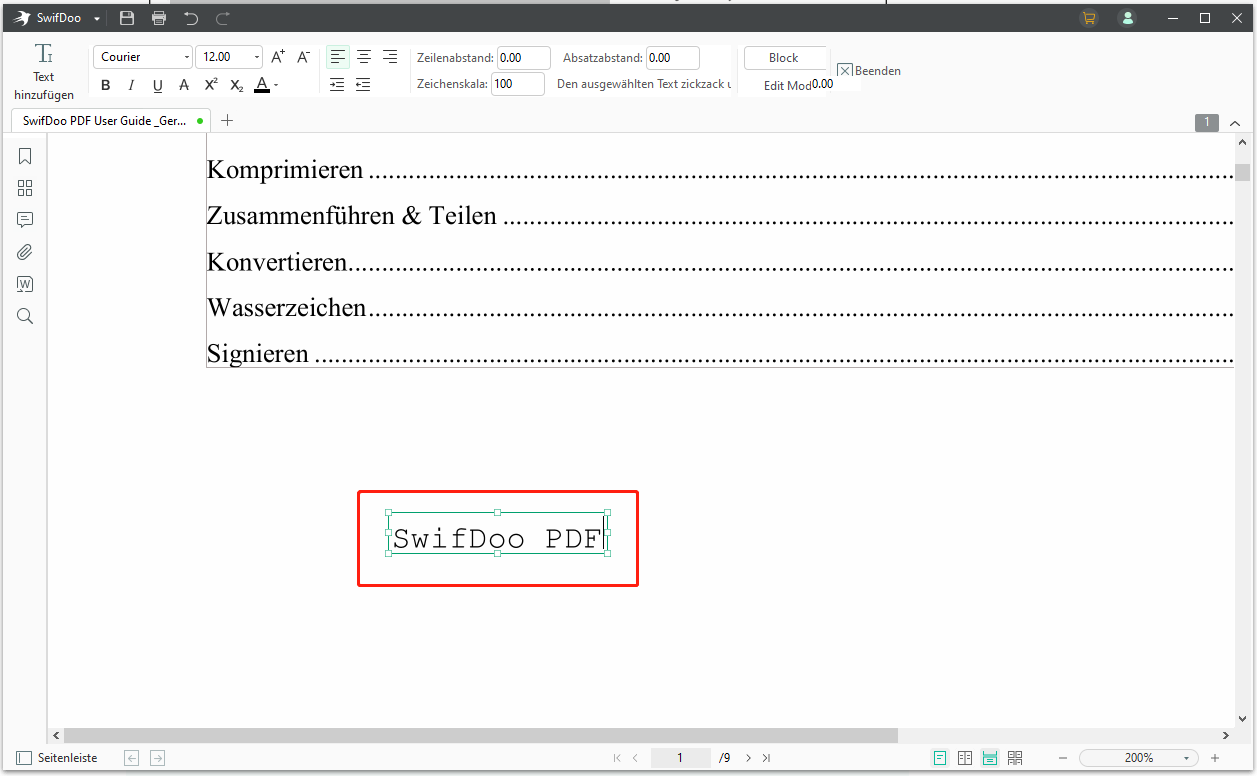
Schritt 4: Gehen Sie dann SwifDoo > Speichern unter, um die geänderte PDF-Datei als neue Datei zu speichern.
Nachdem Sie ein Textfeld in Ihrem PDF-Dokument hinzugefügt haben, können Sie es an eine andere Stelle auf der Seite verschieben oder die Textformatierung nach Bedarf ändern. Um die Schriftart anzupassen, markieren Sie den Text und wählen dann in der Leiste "Format bearbeiten" den gewünschten Schriftstil, die Größe oder andere Optionen aus. Wenn Sie einen bestimmten Text nicht benötigen, können Sie die Textfelder und Wörter einfach löschen. Sie können auch das "Tipp-Ex"-Werkzeug verwenden, um die vertrauliche Informationen in Ihrem PDF schwärzen zu können.

Wie Sie Text aus PDF-Dateien löschen können - einfach
Bei der Bearbeitung von PDF-Dateien kommt es gelegentlich vor, dass wir Text aus der PDF-Datei löschen oder entfernen müssen.
LESEN SIE MEHR >SwifDoo PDF bietet mehrere Möglichkeiten, damit Sie in Ihrem PDF Text hinzufügen können. Sie können mit der "Schreibmaschine" direkt in ein PDF schreiben oder Haftnotizen und Carets hinzufügen. Außerdem können Sie externe Bilder und Webseiten-Links einfügen, um Ihre Datei ansprechender zu gestalten. Obwohl SwifDoo PDF eine Reihe von Tools integriert, mit denen Sie PDF-Dateien konvertieren, organisieren, mit Anmerkungen versehen und vieles mehr können, benötigt es nur wenigen Speicherpltatz. Probieren Sie es mal kostenlos aus!

- PDF-Dateien bearbeiten, PDF Text hinzufügen
- PDFs konvertieren, zusammenführen, komprimieren und teilen
- Klein und schnell
Vorschau: Textfeld in PDF einfügen kostenlos auf dem Mac
Mac-Geräte verfügen über einen integrierten Bild- und PDF-Viewer, nämlich die Vorschau. Diese kostenlose, praktische Anwendung kann verschiedene Dateiformate importieren und exportieren, z. B. PNG, PDF, JPEG, PSD und TIFF. Es hilft bei der Kommentierung von PDFs und der Konvertierung von PDFs von/nach Bildformaten. Wenn Sie mit Vorschau in Ihr PDF Textfeld einfügen möchten, ist es auch keine schwierige Aufgabe.
Im Folgenden zeigen wir Ihnen, wie Sie auf dem Mac mit Vorschau im PDF Textfelder und Text hinzufügen können.
Schritt 1: Klicken Sie mit der rechten Maustaste auf Ihre PDF-Datei im Finder und wählen Sie Öffnen mit > Preview;
Schritt 2: Klicken Sie oben auf die Schaltfläche Markierungssymbolleiste anzeigen, um die Symbolleiste zu öffnen;

Schritt 3: Wählen Sie das Textwerkzeug, um ein Textfeld hinzuzufügen, und geben Sie Ihren Text ein;

Schritt 4: Ziehen Sie das Textfeld an die gewünschte Stelle und ändern Sie die Texteigenschaften nach Bedarf;
Schritt 5: Fügen Sie weitere Textfelder hinzu, benennen Sie die Datei um und speichern Sie die Änderungen.
So können Sie mit Vorschau in Ihre PDF Datei Text einfügen. Mit dem Programm Preview können Sie festlegen, wie der Text in den Textfeldern erscheinen soll, z. B. Schriftart, -größe, -farbe und -ausrichtung. Mit den Markierungswerkzeugen von Vorschau können Sie Formulare in PDF ausfüllen und unterschreiben, ohne die Datei zu drucken. Außerdem können Sie Ihrer PDF-Datei Passwörter hinzufügen, PDFs kombinieren und aufteilen.
Adobe Acrobat Reader DC: PDF Textfeld einfügen im Handumdrehen
Adobe Acrobat Reader DC ist eine weitere gute Option, mit der Sie in Ihrem PDF Textfeld einfügen können. Die Desktop-Software Adobe Reader ist sowohl für Windows als auch für Mac OS erhältlich. Mit ihr können Sie problemlos PDF Kommentare einbetten, PDF Dokumente anzeigen, unterschreiben, drucken und signieren. Mit den Tools zum Anmerkungen können Sie Anhänge in Ihr PDF einbetten oder sie mit Stempel, Textfelder, Linien und Formen in PDF-Dokumente versehen.
Hier erfahren Sie, wie Sie mit Adobe Reader in PDF Text hinzufügen sollen; die Methode gilt auch für Adobe Acrobat Pro DC.
Schritt 1: Öffnen Sie eine PDF-Datei mit Adobe Reader und klicken Sie im rechten Fensterbereich auf Kommentieren;
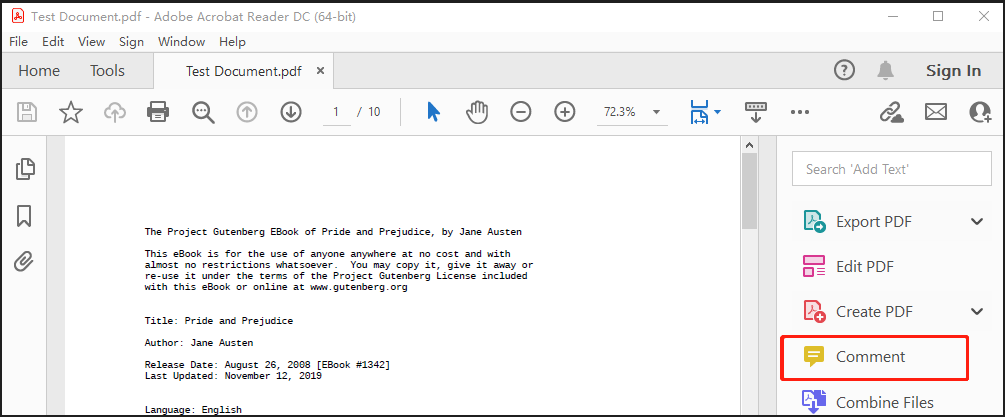
Schritt 2: Wählen Sie oben im Dokument das Werkzeug Textfeld hinzufügen, ziehen Sie dann mit dem Cursor einen rechteckigen Rahmen über einen geeigneten Bereich und geben Sie den Text ein;
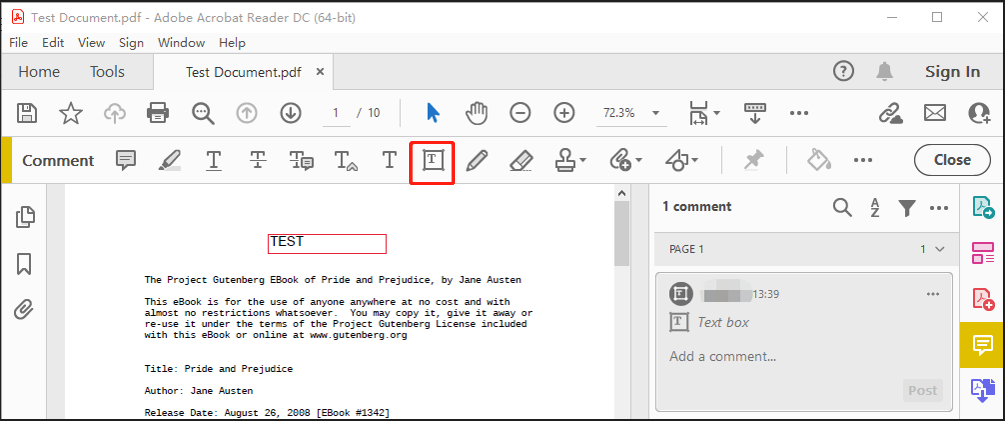
Schritt 3: Wählen Sie den Text aus und ändern Sie die Eigenschaften wie Schriftfarbe und -größe.
Klicken Sie auf das hinzugefügte Textfeld, um es an die gewünschte Stelle zu verschieben, und ziehen Sie den Ziehpunkt des Begrenzungsrahmens, um seine Größe zu ändern. Um das Textfeld aus der PDF-Datei zu löschen, klicken Sie mit der rechten Maustaste darauf und wählen Sie "Löschen".
Obwohl Adobe Acrobat das wohl bekannteste PDF-Softwareprodukt ist, kann es vorkommen, dass Sie sich von der Größe des Programms frustriert fühlen und nach einem Online-Tool suchen wollen. Lesen Sie weiter, um herauszufinden, wie Sie ohne Acrobat Textfelder zu PDF hinzufügen können.
PDF Bob: PDF Textfelder einfügen online
PDF Bob ist ein gratis Online PDF-Editor, der Ihre grundlegenden PDF-Bearbeitung-Anforderungen erfüllt, ohne dass Sie ein Abo oder ein Konto benötigen. Mit dieser Webanwendung können Sie zwar keinen vorhandenen Text bearbeiten oder löschen, aber Sie können auf einfache Weise ein Textfeld in eine PDF-Datei einfügen. Mit den Bearbeitungswerkzeugen können Sie den hinzugefügten Text unterstreichen, kursiv, fett und durchstreichen. Mit dem Online-PDF-Bearbeiter können Sie auch leere Seiten oder externe Dateien in eine PDF-Datei einfügen und alle Seiten in der gewünschten Reihenfolge neu anordnen.
Hier erfahren Sie, wie Sie online kostenlos Textfelder in Ihre PDF-Datei einfügen können.
Schritt 1: Klicken Sie auf der Startseite der Software-Webseite auf PDF-Bearbeitung starten und tippen Sie auf der neuen Seite auf Datei hochladen, um Ihr PDF-Dokument hochzuladen;
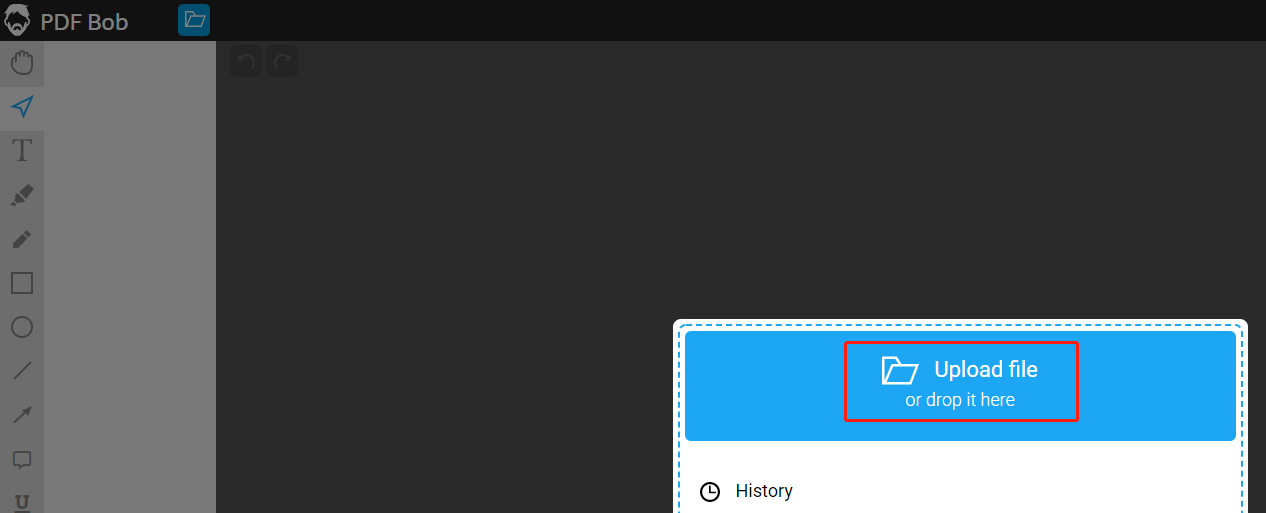
Schritt 2: Wählen Sie oben Bearbeiten und in der linken Symbolleiste das Textwerkzeug aus;
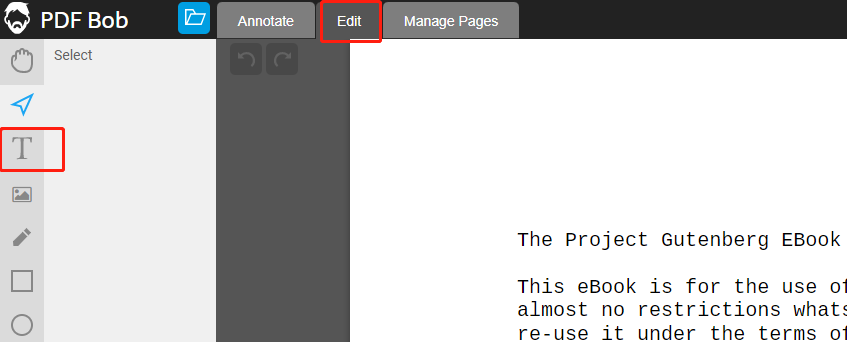
Schritt 3: Klicken Sie auf eine PDF-Seite, um ein Textfeld hinzuzufügen und geben Sie den Text ein;
Schritt 4: Stellen Sie die Schriftfarbe, die Größe, den Stil und andere Eigenschaften im Bedienfeld des Textwerkzeugs ein;
Schritt 5: Klicken Sie auf Exportieren, um die PDF-Datei auf Ihren Computer herunterzuladen.
PDF Bob ist leicht zugänglich, einfach zu bedienen und eignet sich besonders für Personen, die nur ein paar schnelle Änderungen an einer PDF-Datei vornehmen müssen. Wie bei den meisten kostenlosen Online-PDF-Editoren sind die Grundfunktionen eingeschränkt. Es stehen nur fünf Schriftarten und sechs Farben für den hinzugefügten Text zur Verfügung.
Microsoft Edge: Textfeld in PDF einfügen kostenlos
Microsoft Edge-Benutzer können direkt in ihrem PDF Textfeld einfügen, ohne eine Software eines Drittanbieters zu benötigen. Der Edge-Browser verfügt über einen integrierten PDF-Viewer und eine Kommentarfunktion, mit der Sie Text hervorheben, Linien zeichnen und ausfüllbare Textfelder in PDF-Dateien hinzufügen können.
Schritt 1: Klicken Sie mit der rechten Maustaste auf eine PDF-Datei in ihrem Dateiordner und wählen Sie Öffnen mit > Microsoft Edge;
Schritt 2: Tippen Sie in der oberen Symbolleiste auf Text hinzufügen und klicken Sie auf eine beliebige Stelle in einer bestimmten PDF-Seite, um ein Textfeld hinzuzufügen, und geben Sie dann Ihren Text ein;
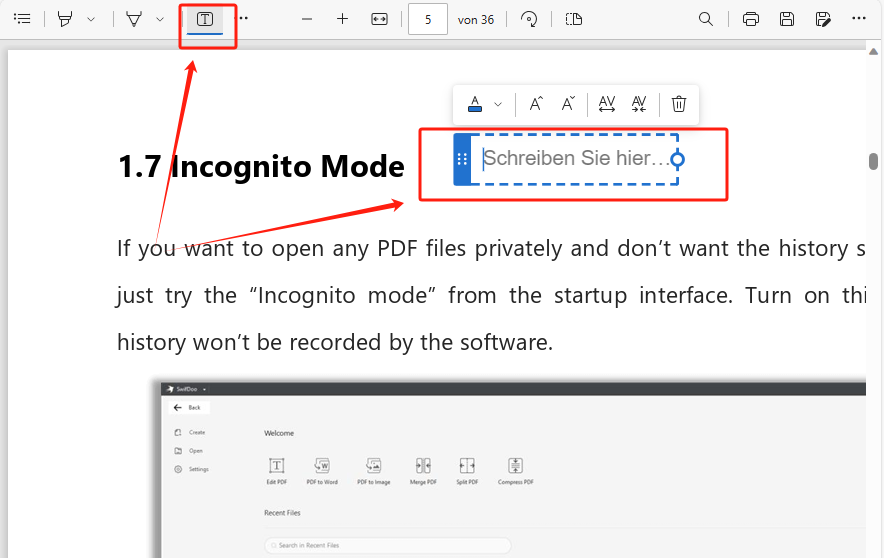
Schritt 3: Passen Sie die Textfarbe und -größe an, und verschieben Sie den Text an die richtige Stelle.
Edge bietet Ihnen zwar nicht direkt viele Optionen für Texteigenschaften, ist aber eine hervorragende Lösung für dringende und einfache Bearbeitungsanforderungen. Mit Microsoft Edge können Sie nicht nur kostenlos Textfelder in PDF einfügen, sondern bei Bedarf auch PDF-Seiten extrahieren, löschen oder teilen.
Kami: Textfeld zu PDF in Chrome hinzufügen
Diejenigen, die Google Chrome verwenden, können mit Hilfe der Kami-Erweiterung kostenlos in PDF Textfeld einfügen. Kami ist ein vielseitiges PDF-Bearbeitungs- und Anmerkungswerkzeug, mit dem Sie Text hervorheben, unterstreichen, durchstreichen und Linien und Formen in PDFs zeichnen können. Leider ist diese Erweiterung nur von Englisch unterstützt. Aber mit unserer Anleitung können Sie dieses Programm auch mühelos benutzen.
Sehen wir uns weiter an, wie man mit dieser App in Chrome Textfelder in PDF-Dateien kostenlos einfügt.
Schritt 1: Installieren Sie Kami vom Google Workspace Marketplace in Ihrem Chrome;
Schritt 2: Gehen Sie auf das Google Apps Symbol (neun Punkte) im Browser und scrollen Sie im Dropdown-Menü nach unten, um die App auszuwählen;
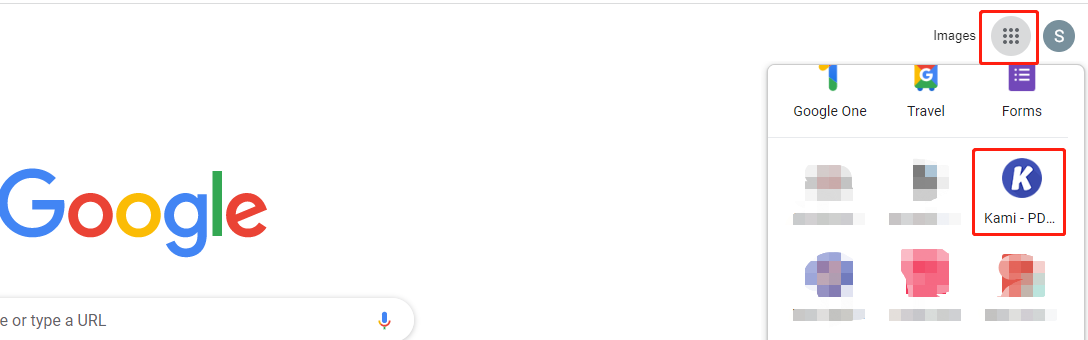
Schritt 3: Klicken Sie auf Mein Computer, um Ihr PDF-Dokument hochzuladen und zu öffnen;
Schritt 4: Wählen Sie in der Seitenleiste die Option Textfeld und klicken Sie auf eine PDF-Seite, um ein leeres Textfeld in das PDF-Dokument einzufügen und den Text einzugeben;
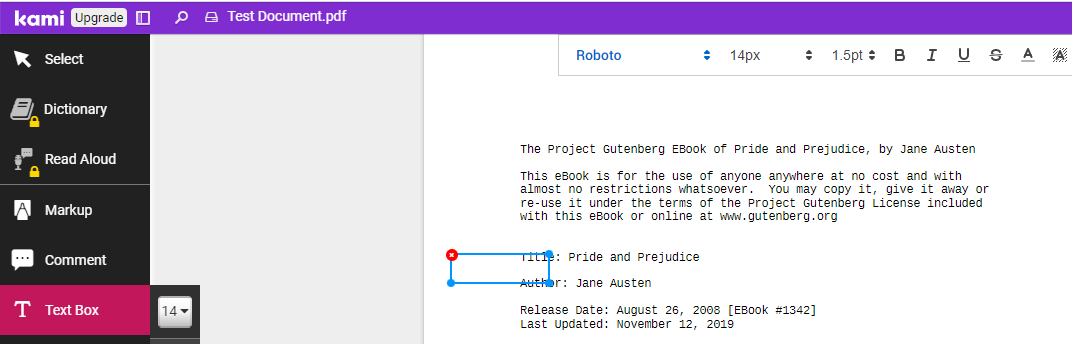
Schritt 5: Speichern Sie die PDF-Datei auf Ihrem lokalen Gerät, in Google Drive oder OneDrive.
Fazit
Wie Sie sehen können, gibt es tatsächlich viele nützliche Werkzeuge, wenn Sie Text oder Textfelder in PDF einfügen möchten. Sie können alle sechs der oben genannten Methoden ausprobieren und diejenige wählen, die für Sie am besten geeignet ist. Wenn Sie häufig mit PDF arbeiten möchten, ist ein professionelles PDF-Programm wie Adobe oder SwifDoo PDF empfehlenswert, weil sie umfassendere PDF-Funktionen anbieten können.








